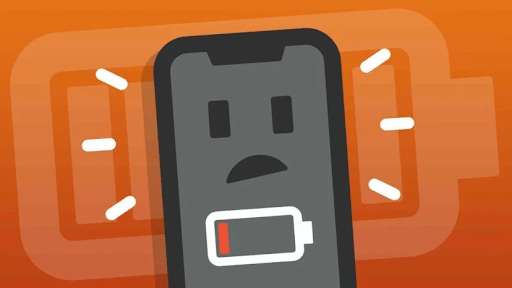6 cách khắc phục iPhone 11 Pro max không nhận tai nghe
3 năm trước
Có rất nhiều vấn đề dẫn đến việc không nghe được nhạc hoặc cuộc gọi qua tai nghe trên chiếc iPhone 11 Pro Max. Nguyên nhân có thể là do tai nghe, jack cắm bị hỏng, hoặc cũng có thể là do vấn đề phần mềm. Trước khi đến đem đến trung tâm sửa chữa iPhone, hãy thử 6 cách khắc phục iPhone 11 Pro max không nhận tai nghe sau nhé!

6 cách khắc phục iPhone 11 Pro max không nhận tai nghe
Cách 1: Kiểm tra tai nghe, jack cắm và kết nối
- Kiểm tra kĩ cổng cắm trên iPhone xem có bị hỏng hay không
- Kiểm tra cáp tai nghe, đầu nối, .. trên tai nghe của bạn xem có bị hư hỏng, đứt, gãy hay không
- Tìm mảnh vụn trên lưới trong mỗi tai nghe. Để loại bỏ các mảnh vụn, hãy nhẹ nhàng chải tất cả các khe hở bằng bàn chải nhỏ, lông mềm, sạch và khô.
- Cắm lại chắc chắn tai nghe vào điện thoại. Hãy thử tháo ốp điện thoại để kết nối chắc chắn hơn
- Thử dùng tai nghe khác kết nối với iPhone, nếu kết nối được thì có thể do tai nghe của bạn đã bị hư

Cách 1: Kiểm tra tai nghe, jack cắm và kết nối
Nếu tai nghe vẫn không hoạt động, hãy làm theo các bước bên dưới
Cách 2: Khởi động lại để khắc phục lỗi không nhận tai nghe
Buộc khởi động lại iPhone 11 Pro Max đôi khi là một biện pháp hay và cần thiết để khắc phục sự cố. Thông thường, bạn chỉ cần buộc khởi động lại iPhone nếu thiết bị không phản hồi hoặc không thể sử dụng được vì một số lý do, chẳng hạn như ứng dụng bị đóng băng hoặc bản thân phần mềm hệ thống bị đóng băng.
- Nhấn và thả nút Tăng âm lượng
- Nhấn và thả nút Giảm âm lượng
- Nhấn và giữ nút Nguồn
- Tiếp tục chỉ giữ nút Nguồn cho đến khi bạn thấy logo Apple trên màn hình
XEM THÊM: Hướng dẫn cách khắc phục iPhone 11 Pro Max nóng máy
Cách 3: Kiểm tra các cài đặt âm lượng trên iPhone của bạn.
Âm lượng bị giảm hết mức cũng có thể là lý do iPhone 11 Pro max không nhận tai nghe. Để giải quyết vấn đề này thì chỉ cần điều chỉnh hoặc tăng mức âm lượng bằng cách nhấn phím tăng âm lượng ở bên cạnh điện thoại. Lúc này, bạn sẽ thấy một màn hình nhỏ ở giữa màn hình cho biết mức âm lượng của iPhone.

Cách 3: Kiểm tra các cài đặt âm lượng trên iPhone của bạn.
iPhone sẽ xác nhận là đã nhận ra tai nghe của bạn được cắm vào bằng cách bật lên thông báo Tai nghe (Headphones) ở trên cùng hay không. Nếu nó hiển thị Tắt tiếng (Mute), thì điều đó có nghĩa là âm thanh sẽ không phát qua tai nghe và vì vậy bạn phải mở tiếng lại (Unmute)
Nếu bạn không thấy màn hình bật lên khi nhấn phím âm lượng, thì điều cần làm là kiểm tra tùy chọn thay đổi mức âm lượng bằng nút có được bật hay không bằng cách:
- Nhấn vào Cài đặt (Settings) từ màn hình chính.
- Chọn Âm thanh & Haptics.
- Sau đó, chuyển nút gạt bên cạnh Thay đổi bằng nút (Change with Buttons) để bật tính năng này.
Sau khi bật, bạn đã có thể điều chỉnh nhạc chuông và âm lượng thông qua các nút âm lượng. Sau khi cài đặt, hãy khởi động lại iPhone để xem vấn đề đã được giải quyết hay chưa
Cách 4: Tắt tính năng Bluetooth trên iPhone
Cũng có thể iPhone đang phát âm thanh đến một số thiết bị Bluetooth trong phạm vi phủ sóng. Điều này có nhiều khả năng xảy ra nếu Bluetooth được bật và iPhone của bạn hiện đang được ghép nối với một thiết bị hỗ trợ Bluetooth. Để loại bỏ điều này, hãy thử tắt Bluetooth trên iPhone của bạn.
Để tắt Bluetooth hãy vào Cài đặt (Settings)-> Bluetooth rồi chạm vào công tắc bên cạnh Bluetooth để TẮT.

Cách 4: Tắt tính năng Bluetooth trên iPhone
Cách 5: Cập nhật iPhone của bạn lên phiên bản mới nhất
Các bản cập nhật của Apple không chỉ đem lại nhiều tính năng mới mà còn giúp giải quyết các vấn đề phổ biến ảnh hưởng đến các thiết bị iOS. Cài đặt bản cập nhật mới nhất có thể là một phương pháp hiệu quả nếu lỗi phần mềm và lỗi hệ thống là những nguyên nhân khiến iPhone 11 Pro max không nhận tai nghe.
Đừng quên sao lưu tất cả dữ liệu quan trọng từ iPhone của bạn trước khi cập nhật để bảo vệ dữ liệu. Hãy chắc chắn điện thoại đầy pin và wifi mạnh trước khi thực hiện. Hãy làm theo các bước sau để cài đặt cập nhật trên thiết bị
Chọn Cài đặt (Settings)> Chung (General)-> Cập nhật phần mềm của bạn (Software Update).Nếu có bản cập nhật mới, hãy chọn Tải và cài đặt (Download and Install) và nhập mật khẩu khi được yêu cầu.

Cách 5: Cập nhật iPhone của bạn lên phiên bản mới nhất
Sau khi bản cập nhật được cài đặt hoàn toàn, hãy khởi động lại iPhone để làm mới lại hệ thống và ứng dụng. Hãy kiểm tra lại lần nữa xem đã nghe được âm thanh bằng tai nghe chưa.
Cách 6: Đặt lại tất cả cài đặt trên iPhone của bạn.
Các xung đột trong hệ thống xảy ra do cài đặt cấu hình có thể là nguyên nhân khiến lỗi không nhận tai nghe xảy ra. Nếu đã thử mọi cách, cách cuối cùng là đặt lại tất cả cài đặt trên iPhone. Thao tác đặt lại này sẽ xóa các tùy chỉnh gần đây và khôi phục các tùy chọn ban đầu nhưng không ảnh hưởng đến dữ liệu đã lưu trên bộ nhớ trong Đây là cách thực hiện:

Cách 6: Đặt lại tất cả cài đặt trên iPhone của bạn.
- Vào màn hình chính sau đó nhấn vào Cài đặt (Settings)
- Vào phần Cài đặt chung (General)
- Nhấn chọn Đặt lại (Reset)
- Nhấn vào Đặt lại tất cả cài đặt (Reset all settings).
- Hãy xác nhận lại bằng cách chọn vào Đặt lại tất cả cài đặt (Reset all settings)
Mong rằng với những chia sẻ của Huy Dũng Mobile, khi gặp phải tình trạng này quý khách hàng có thể tự thực hiện khắc phục tại nhà mà không cần phải mang điện thoại ra trung tâm sửa chữa điện thoại. Chúc các bạn thành công !




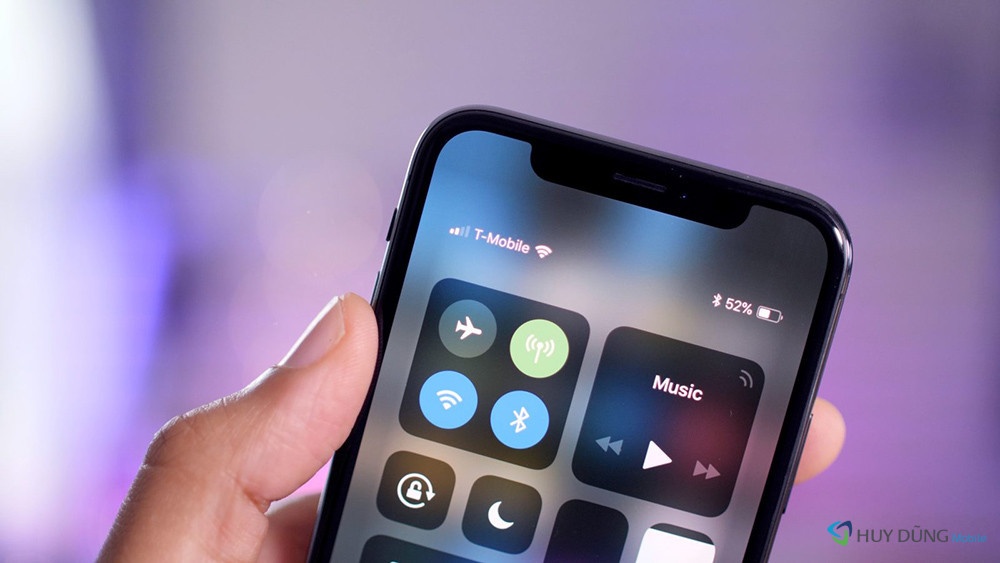
![[Góc Báo Chí] tuoitre.vn – Có nên thay mặt kính iPhone 11 Pro Max bị vỡ hay không?](https://huydungmobile.com/wp-content/uploads/2020/10/333.jpg)